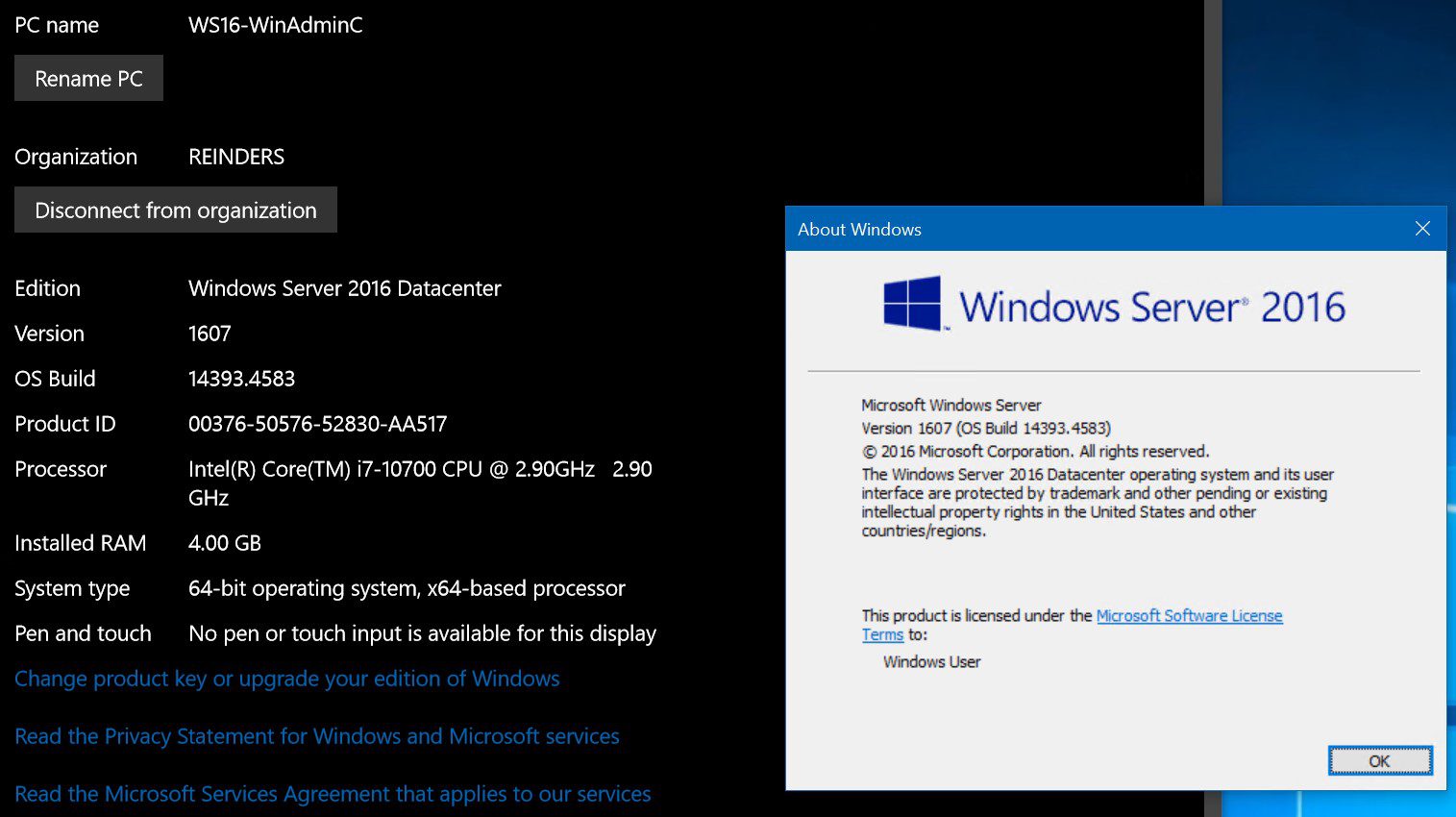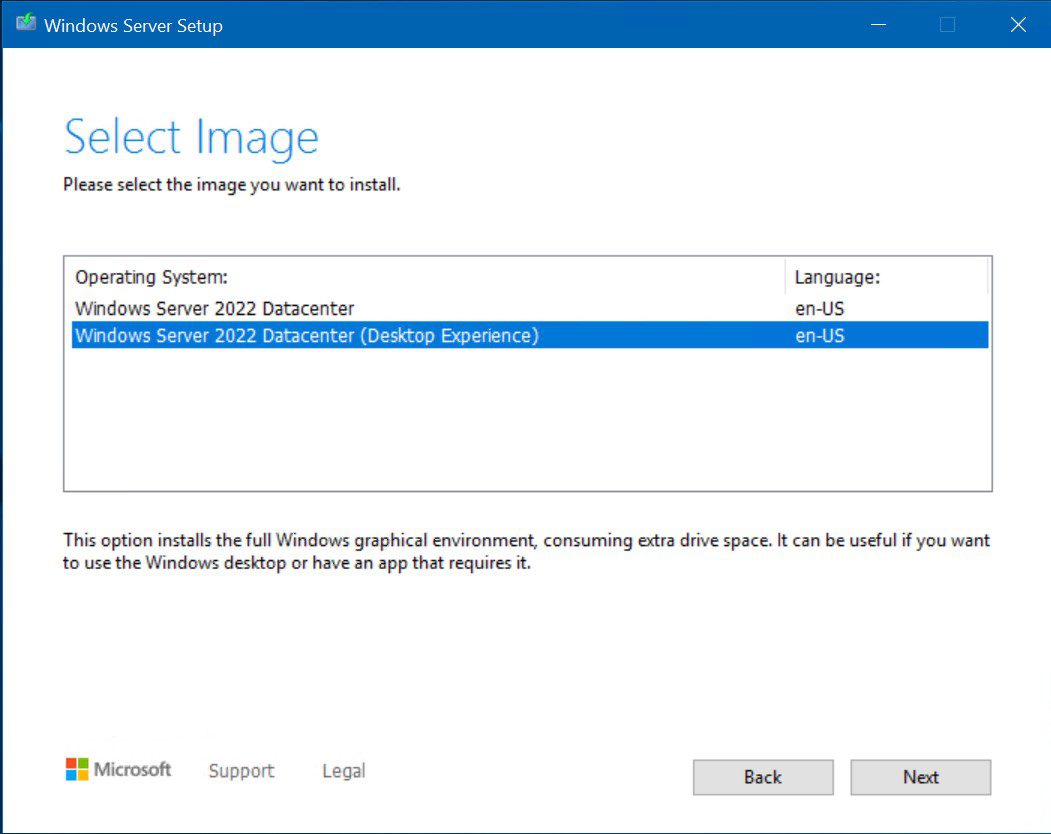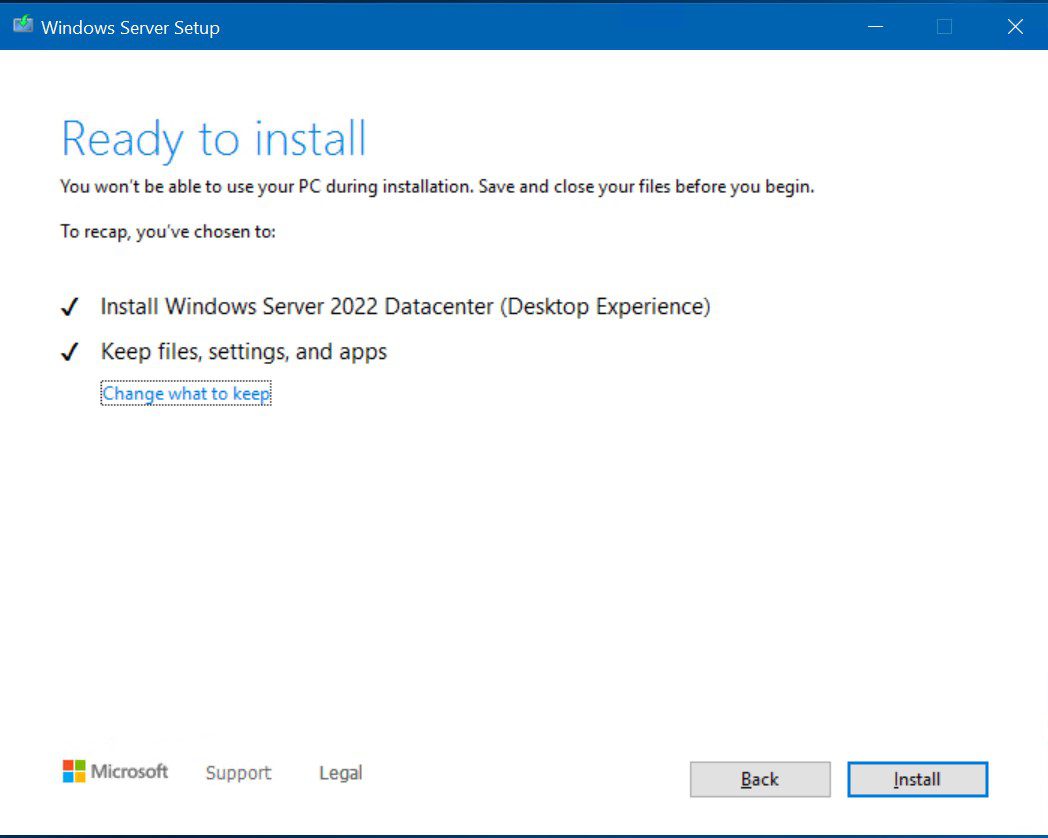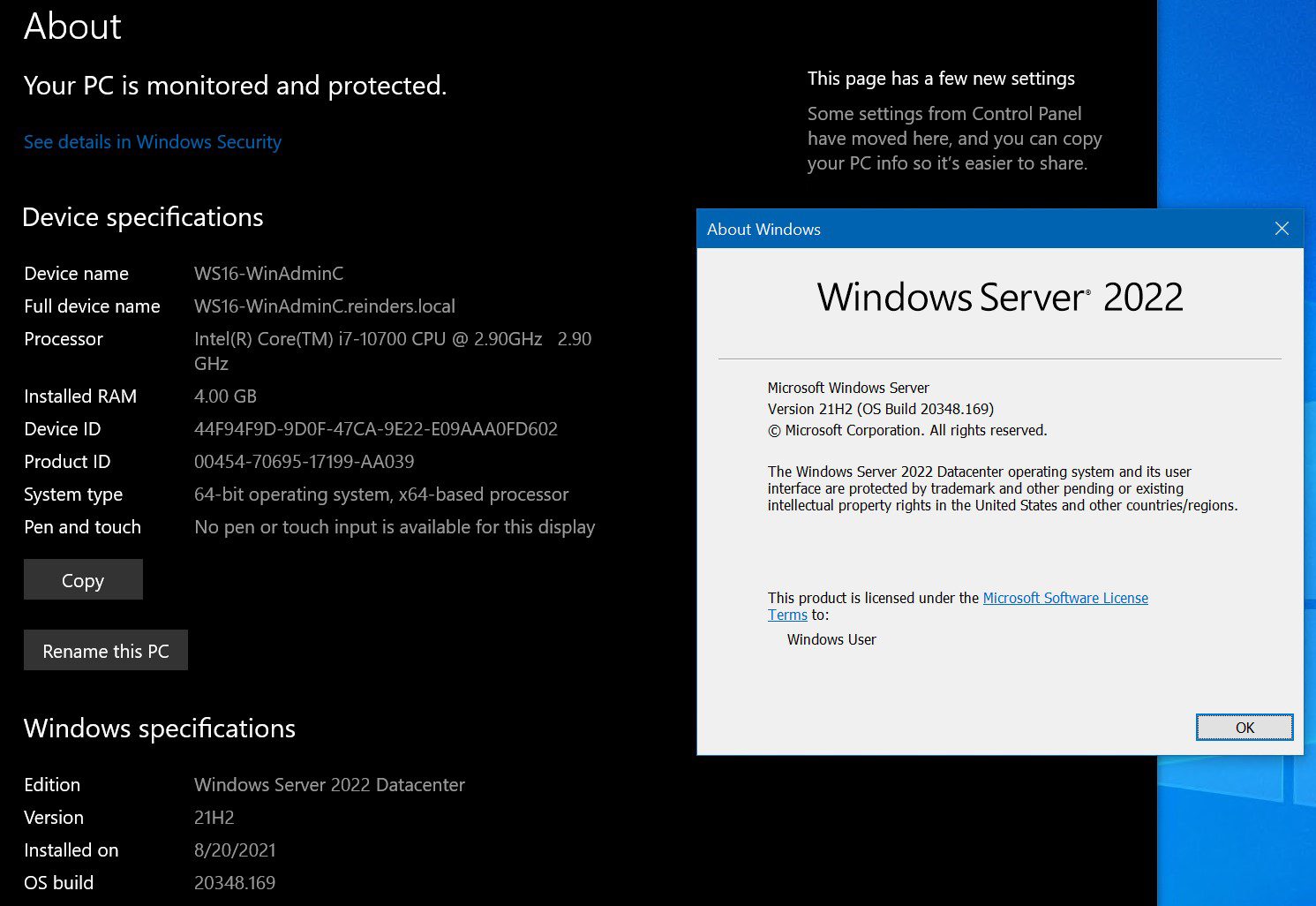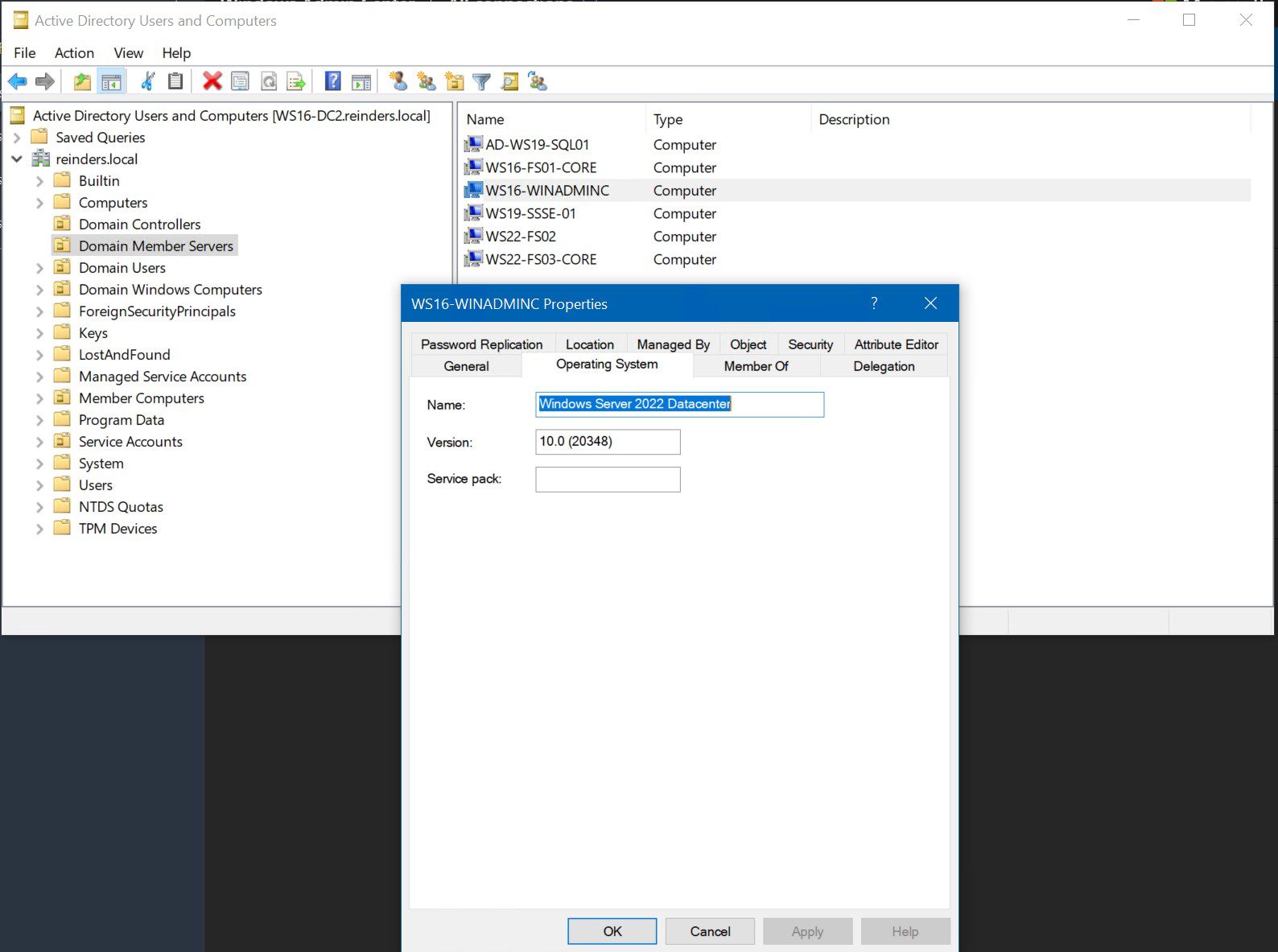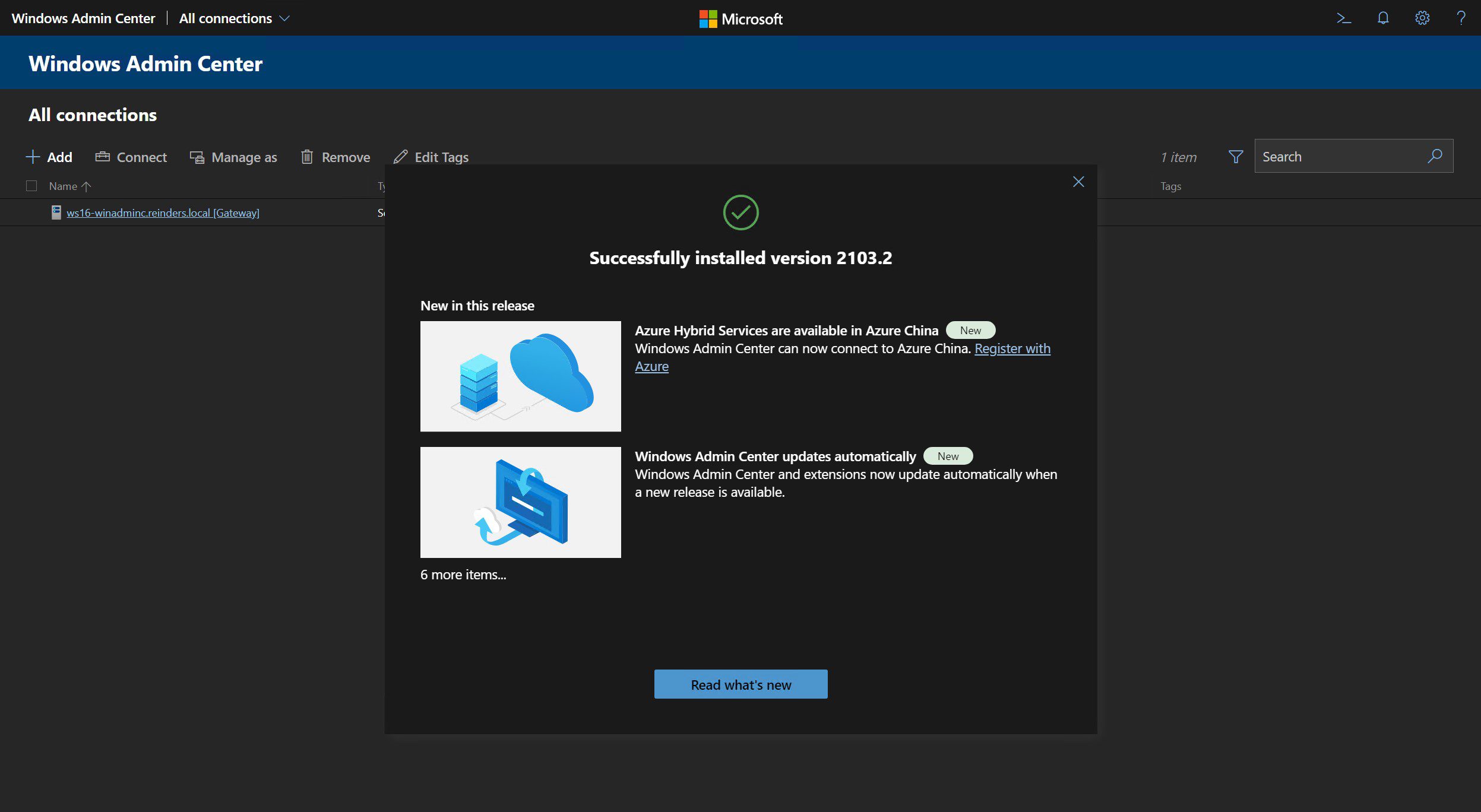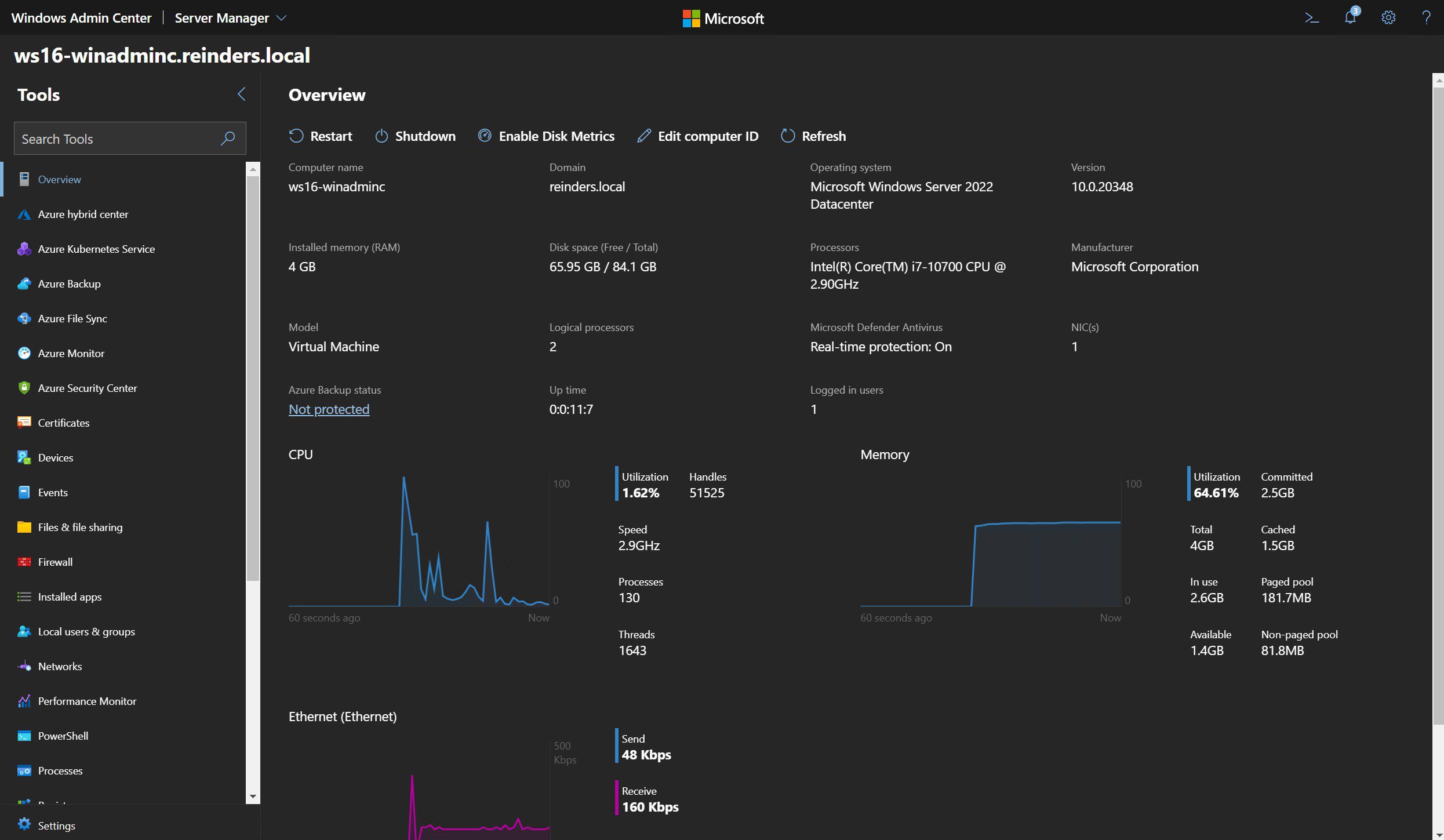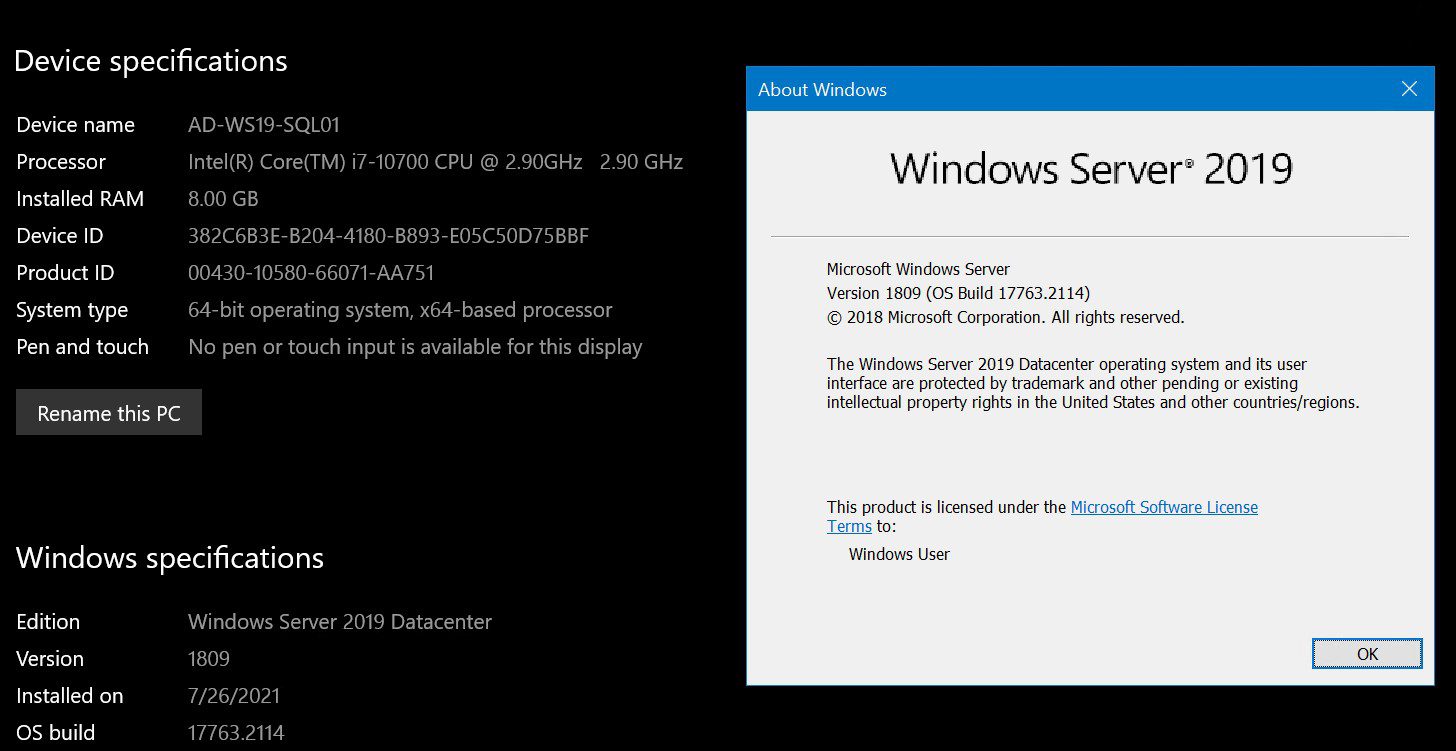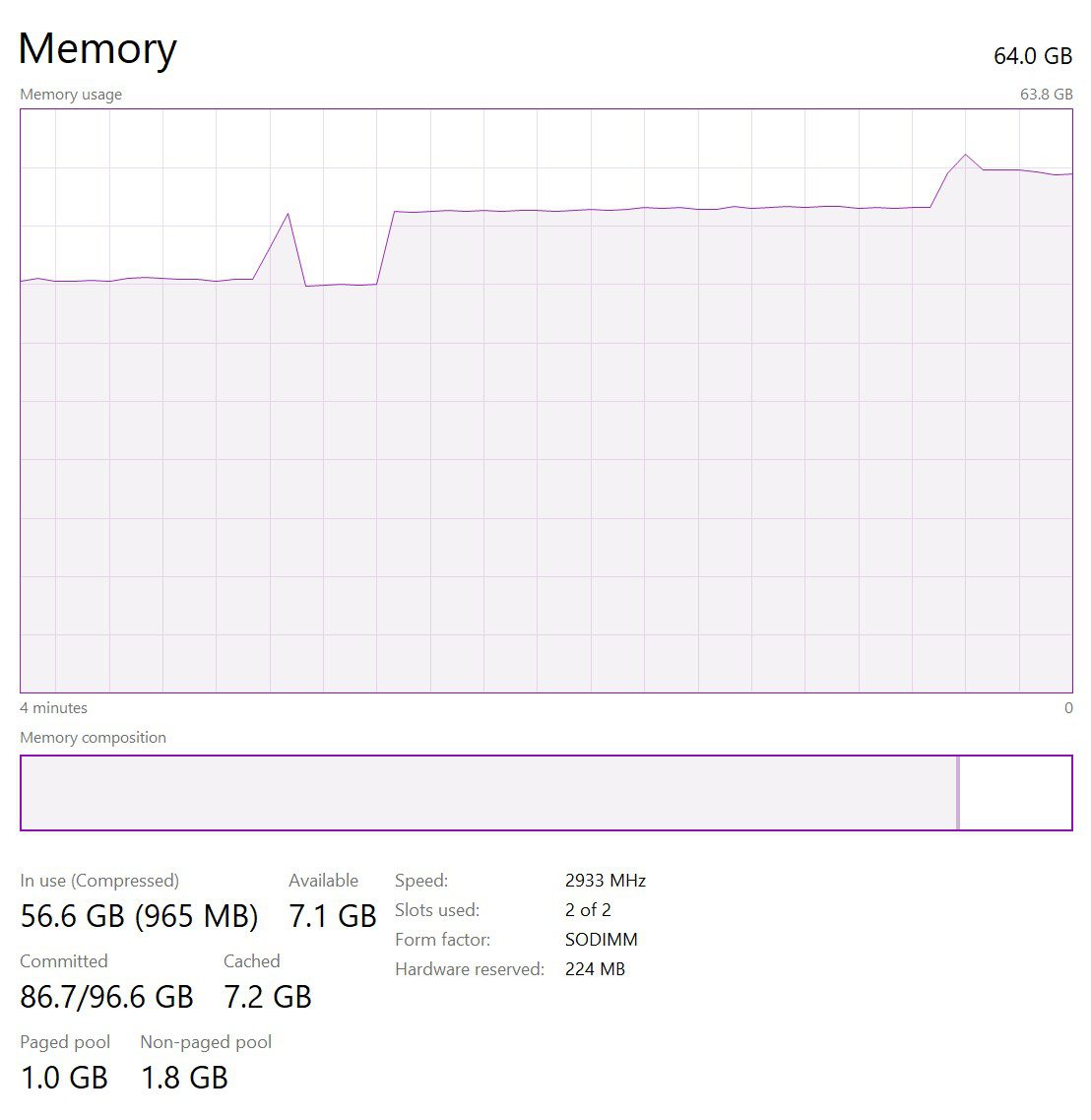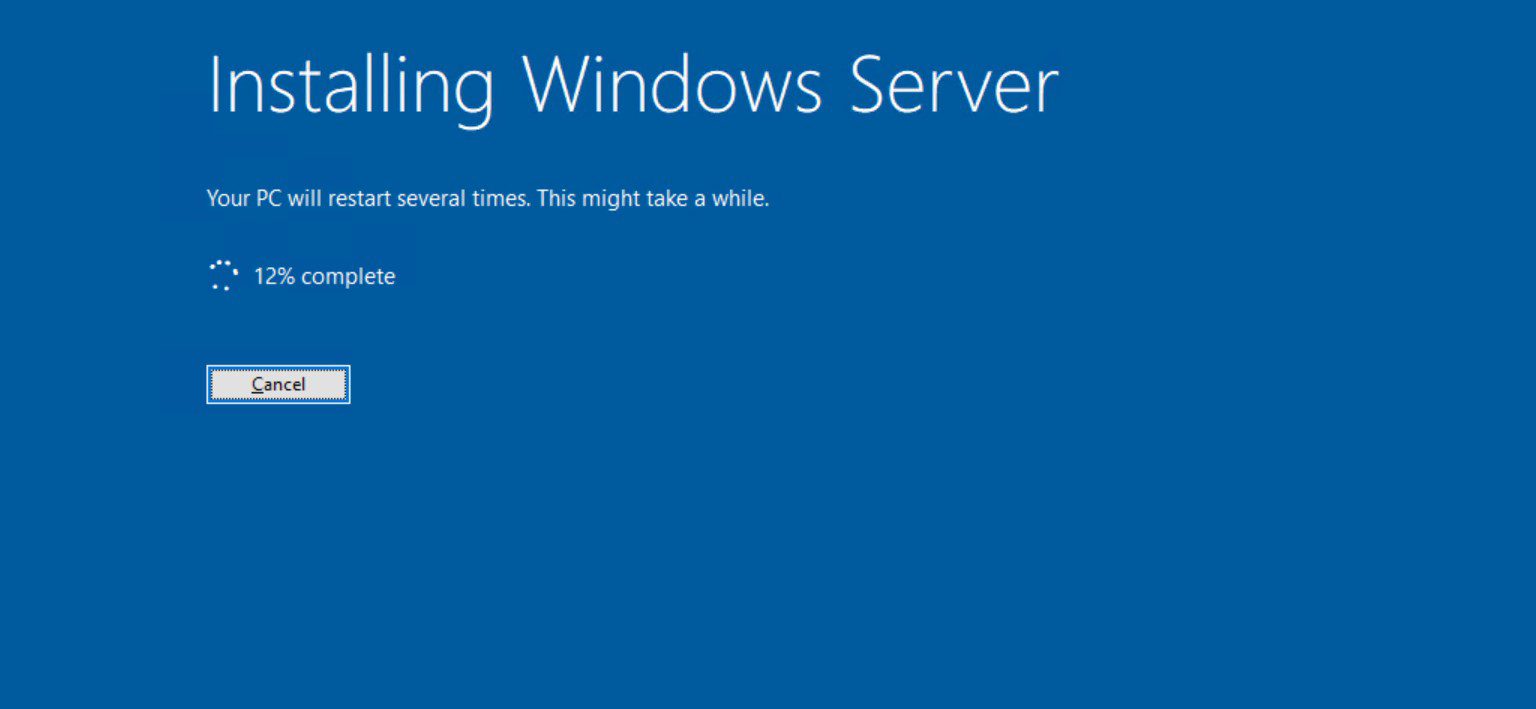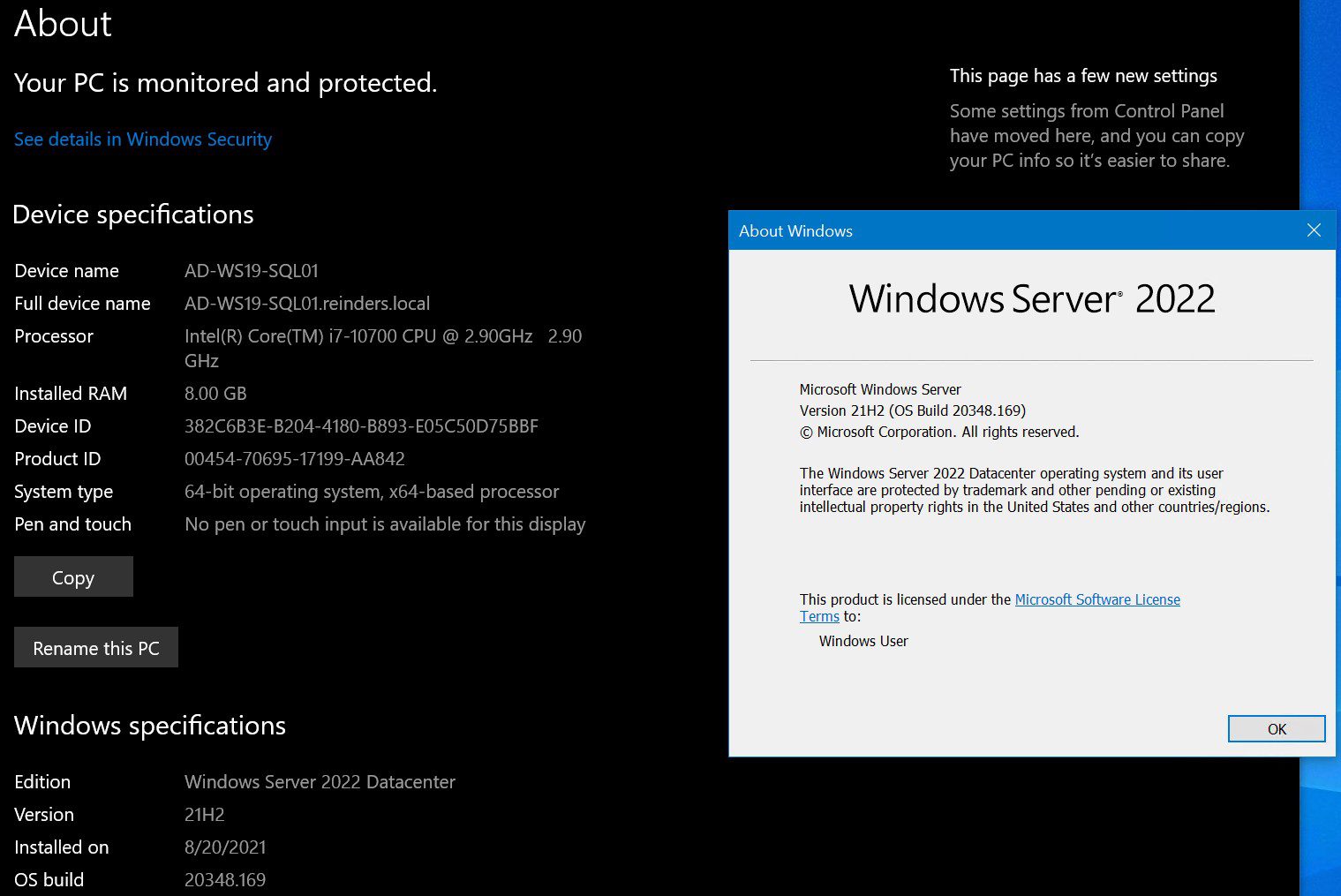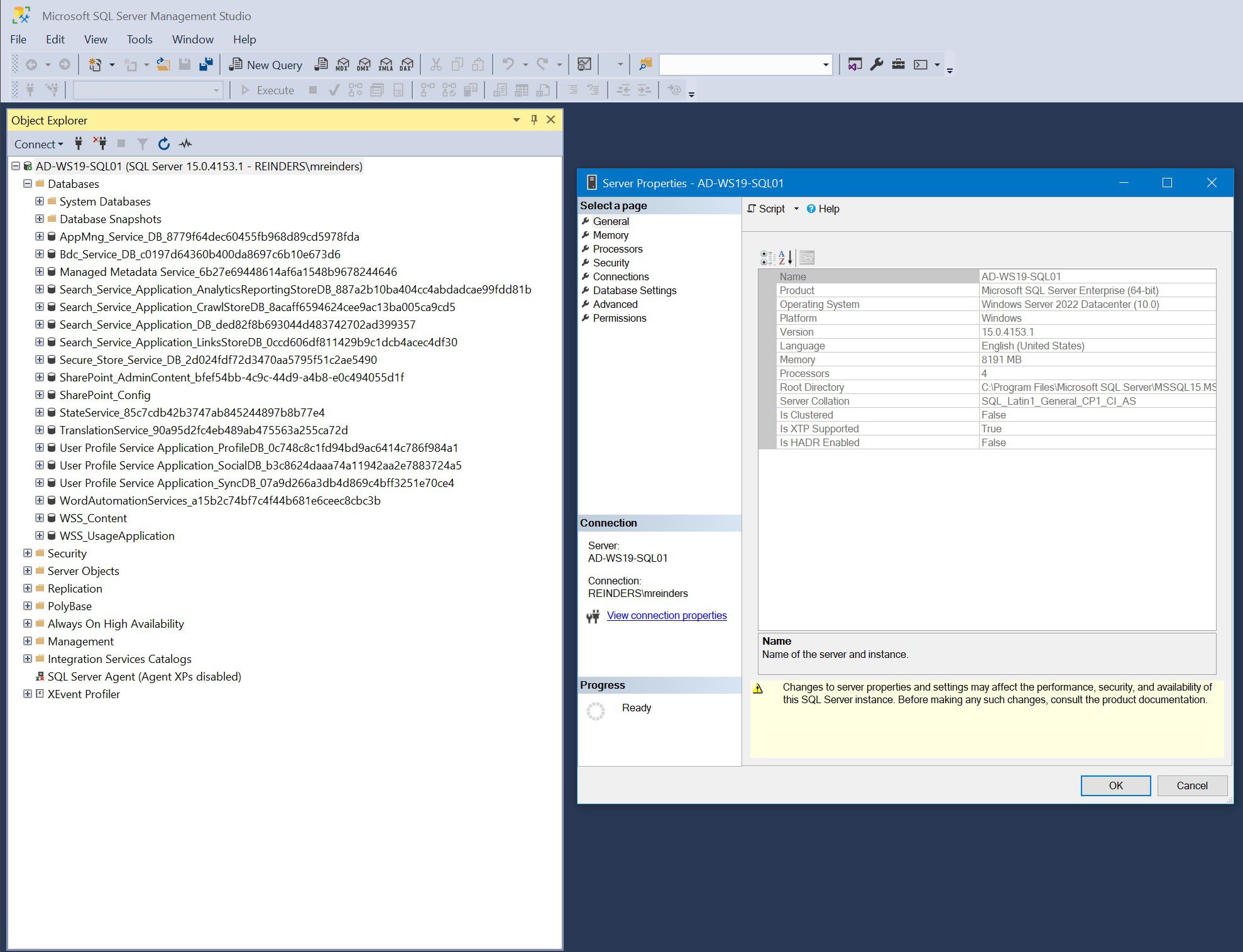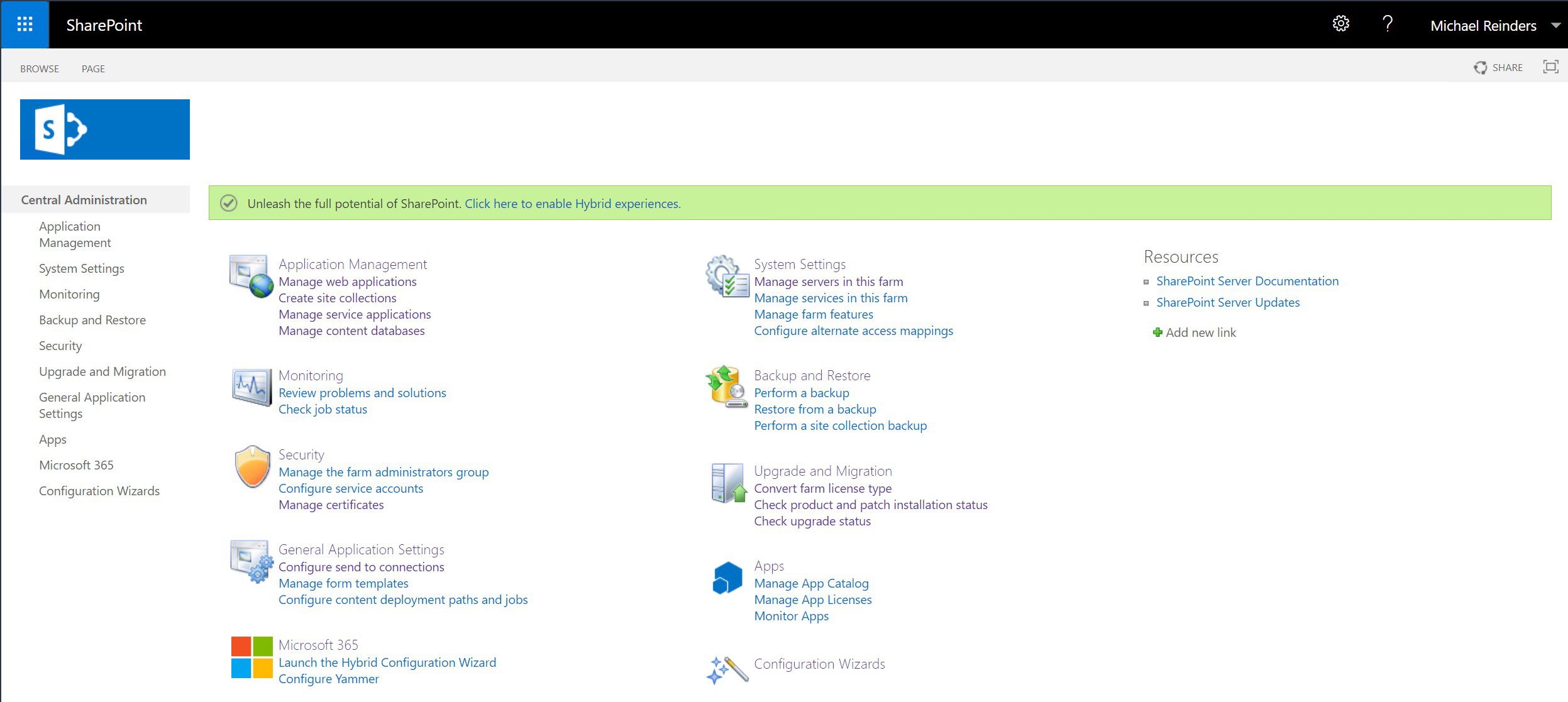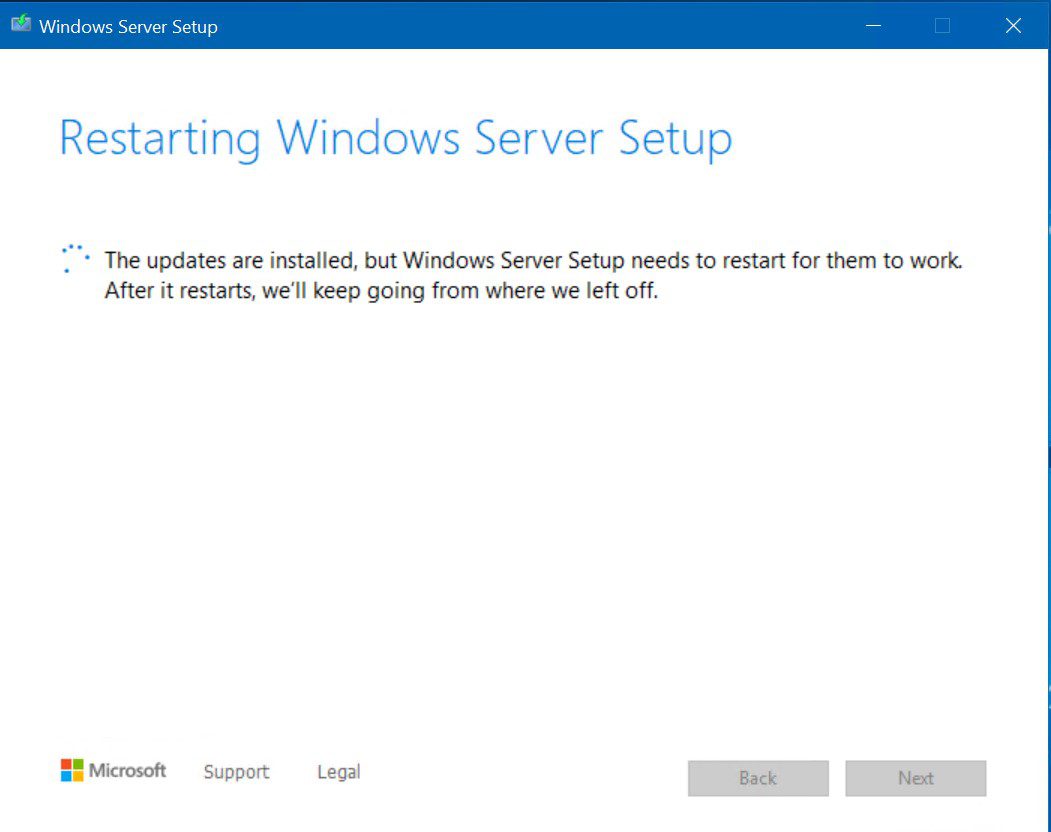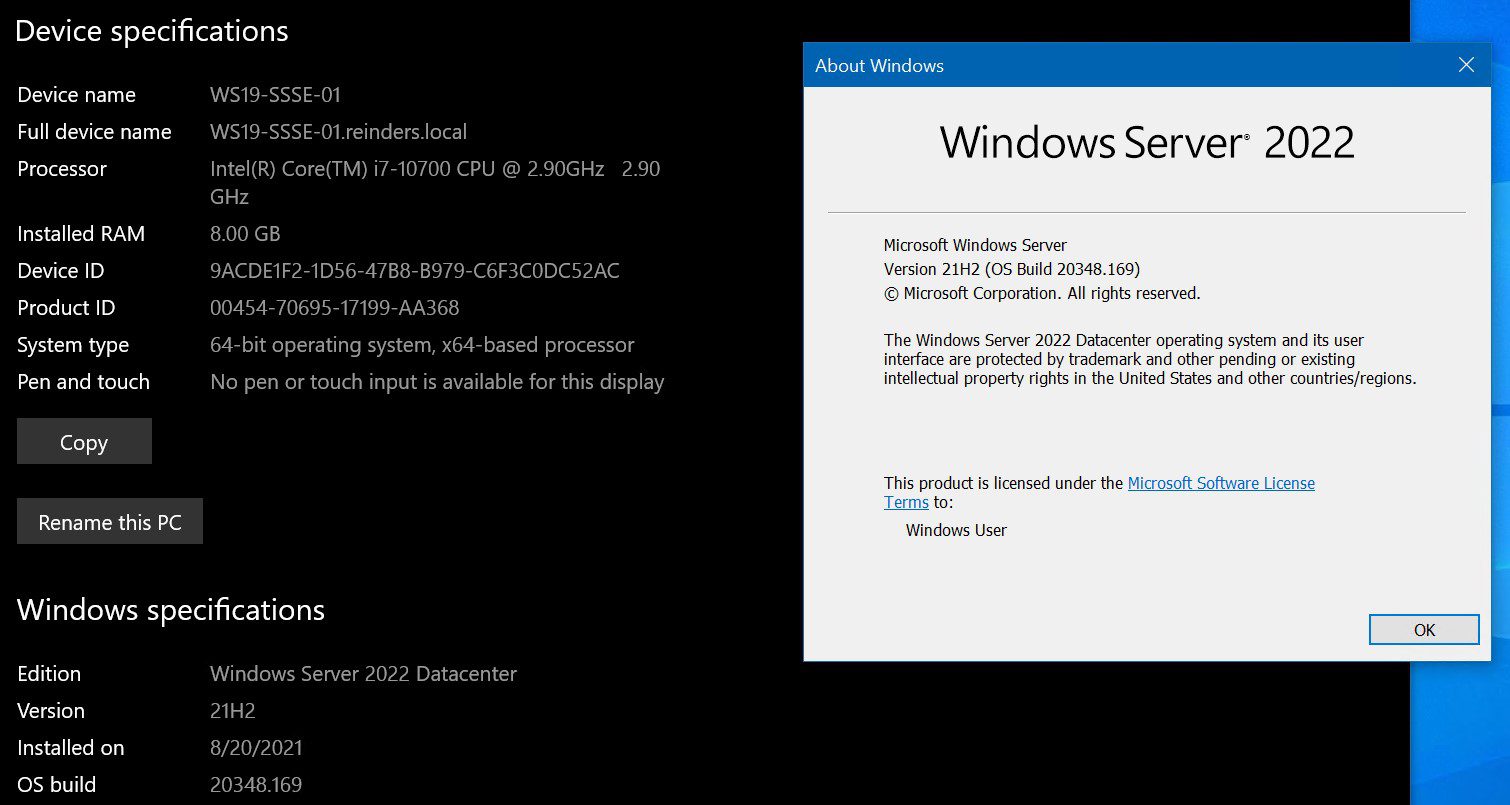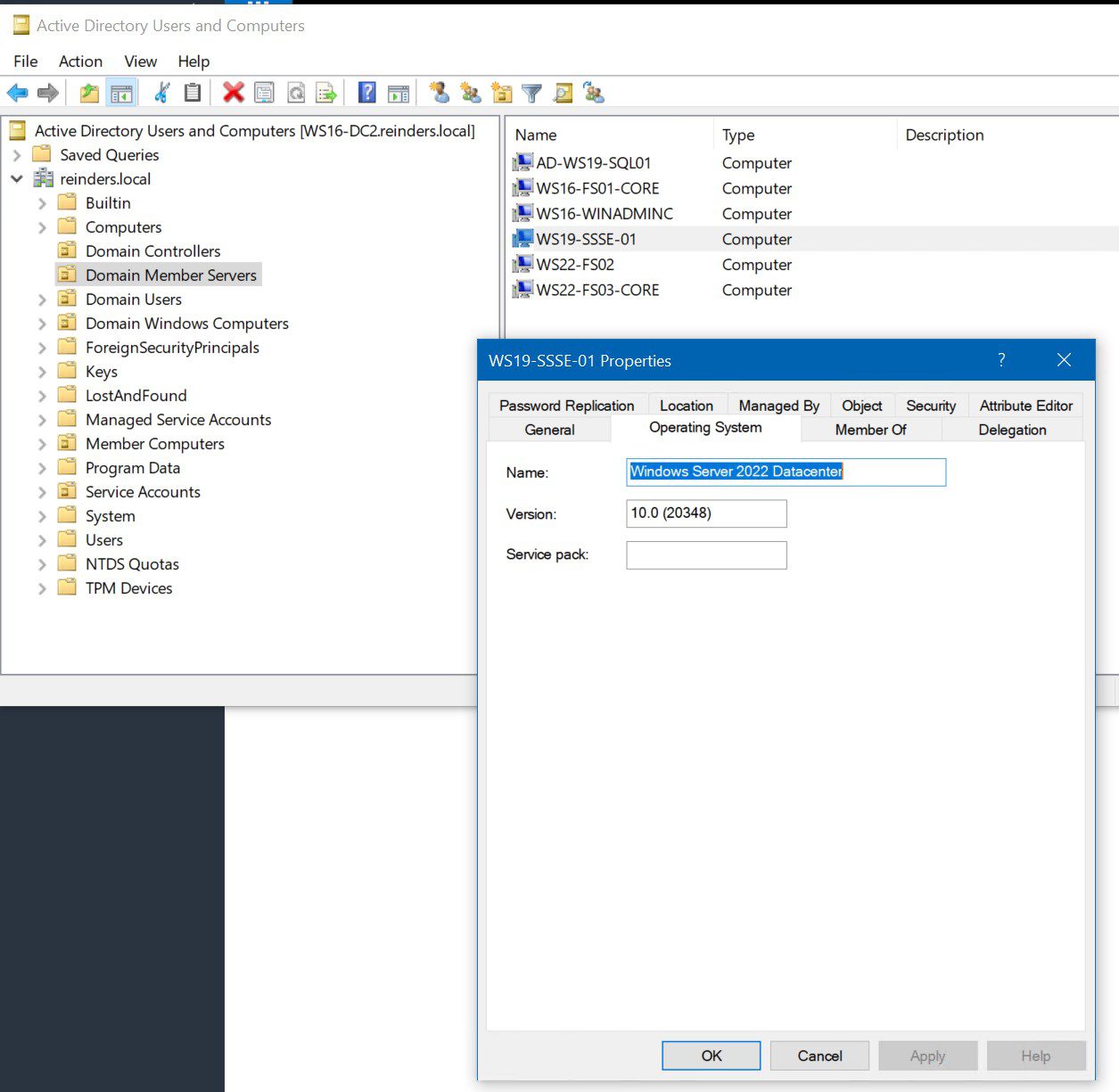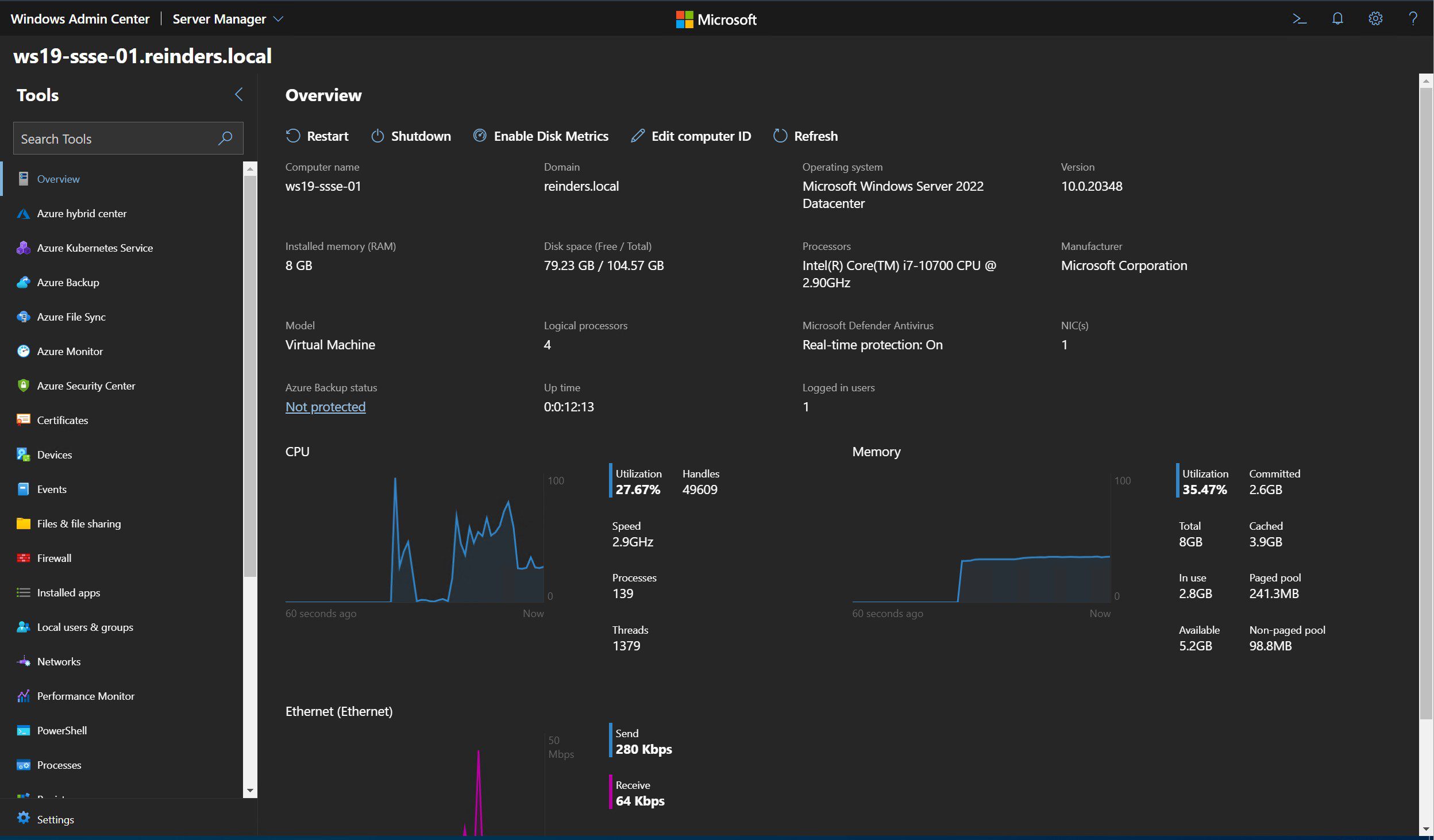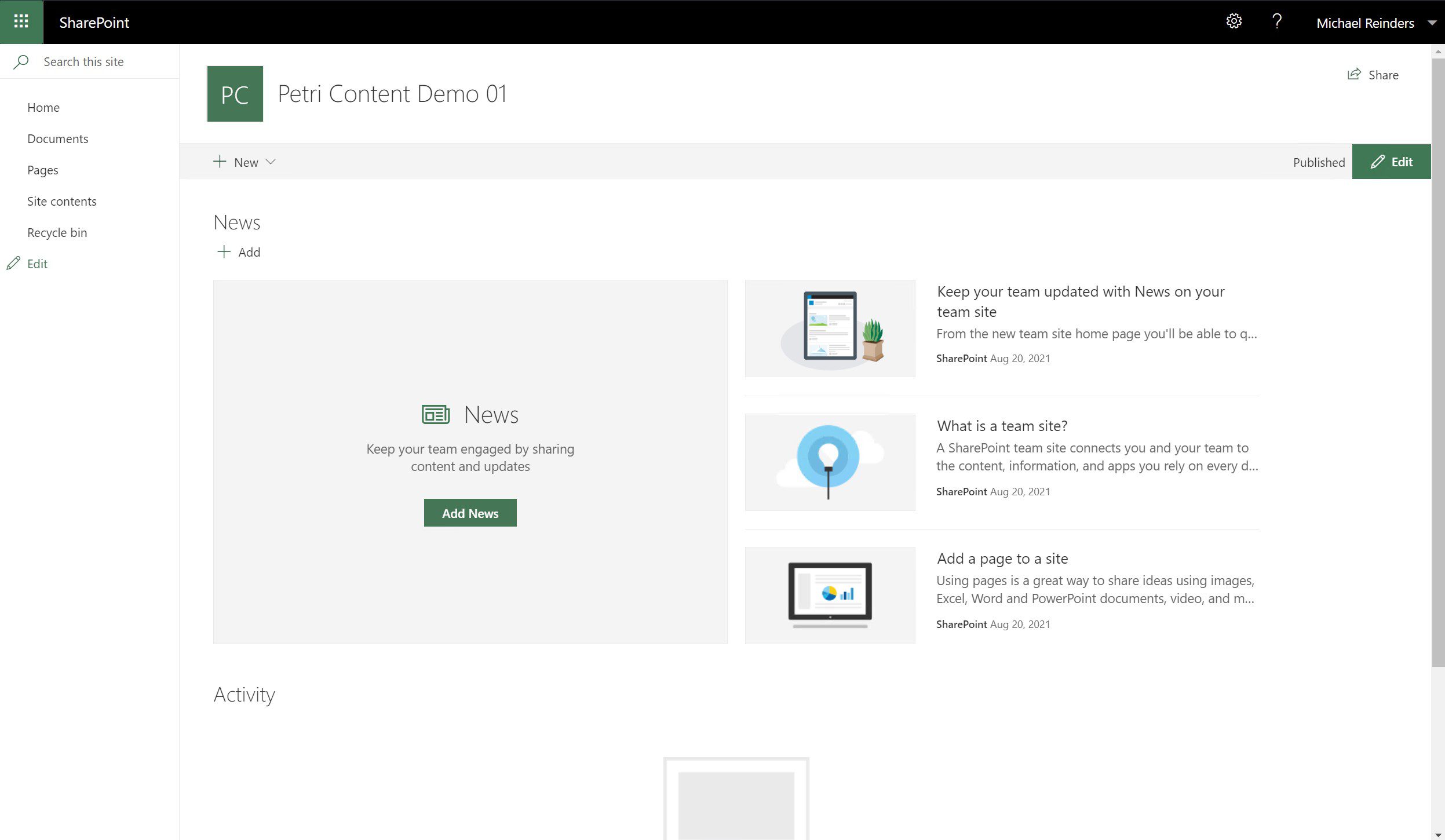Bienvenue à la Partie 3 de ma série sur Windows Server 2022. Cette série de publications a retracé la mise à niveau de mon laboratoire Microsoft Hyper-V. J’ai plusieurs serveurs exécutant divers rôles, y compris les Services de domaine Active Directory (ADDS), les serveurs de fichiers, SQL Server, SharePoint Server, etc. Je les mets tous à niveau vers la dernière version du Canal de service à long terme (LTSC) de Microsoft – Windows Server 2022.
(À propos, au 18/08/21, Microsoft a publié les supports ISO officiels pour Windows Server 2022 sur le site du Centre de services de licences en volume (VLSC) ainsi que sur le site de téléchargements pour les abonnés Visual Studio (anciennement MSDN). Ils ont également marqué cette date comme le début officiel du support. Vous bénéficierez de 5 ans de support général et 5 ans de support étendu. 10 ans !)
En attendant, si vous avez manqué mes publications précédentes…
Introduction & Agenda
Dans la première partie de cette série, j’ai mis à niveau l’un des contrôleurs de domaine (DC) de Windows Server 2016 vers Windows Server 2022. La mise à niveau s’est déroulée sans accroc; tout fonctionnait parfaitement après son achèvement. Dans la deuxième partie, j’ai mis à niveau le deuxième et le troisième DC de mon laboratoire ainsi qu’un de mes serveurs de fichiers exécutant Windows Server 2016 Core. Cette mise à niveau a également été une victoire sans faille ! – Liu Kang
Dans cette partie, je vais mettre à niveau trois serveurs supplémentaires :
- WS16-WinAdminC – Ce serveur exécute Windows Server 2016 et a le Centre d’administration Windows installé pour le laboratoire. J’ai utilisé cela de manière extensive tout au long du processus pour confirmer les détails et valider les mises à niveau. Je commencerai par le mettre à niveau vers Windows Server 2022.
- WS19-SQL01 – Celui-ci exécute Windows Server 2019 et SQL Server 2019. Ce serveur est le serveur de base de données pour le contenu de la Version d’abonnement de SharePoint Server. Nous verrons si nous recevons des invites concernant SQL Server lorsque je commencerai le processus de configuration de Windows pour mettre à niveau ce serveur vers Windows Server 2022.
- WS19-SSSE-01 – Et ce dernier serveur exécute également Windows Server 2019. Il s’agit du premier serveur de la Version d’abonnement de SharePoint Server dans la ferme. (Je pense installer un deuxième serveur ‘WS22-SSSE-02’ à l’avenir…) Je vais mettre celui-ci à niveau vers Windows Server 2022.
I’ll try not to include repetitive steps and screens as best as I can. My previous posts around Windows Server 2022 include quite a good deal of detail in this arena. Rest assured, I’ll make sure you can follow along and keep you ready for any gotchas along the way. Let’s get started on Windows Admin Center.
Mise à niveau vers Windows Server 2022 (WS16-WinAdminC)
Commençons par, eh bien, la ligne de départ.
Ceci est ‘WS16-WinAdminC’ fonctionnant sous Windows Server 2016 Datacenter, avec les derniers correctifs (août 2021). J’ai monté le très populaire ISO Windows Server 2022 (maintenant officiellement disponible !) dans Hyper-V et j’ai double-cliqué sur mon lecteur D:.
Et nous y allons!
Après des MINUTES d’attente (j’aime Hyper-V et un PC décent), nous avons terminé. Vérifions quelques éléments dans l’ensemble, n’est-ce pas?
Et regardez ça. Non seulement le Windows Admin Center a démarré immédiatement après la mise à niveau, mais il s’est également mis à jour automatiquement vers la dernière version prise en charge. Que diriez-vous de cette efficacité?
Très bien, passons à la suivante…
Mise à niveau vers Windows Server 2022 (WS19-SQL01)
C’est là que les choses pourraient devenir intéressantes. Pour les 2 derniers serveurs, je m’imagine que ce sont peut-être ceux où nous pourrions rencontrer un problème ou deux, ou un problème majeur. Rien ne se passe avant qu’il ne se passe. ? Mais passer de SQL Server 2019 à une version plus récente de Windows Server, en place… vous n’entendez vraiment pas parler de ça trop souvent, n’est-ce pas? Eh bien, Evil Knievel est de retour. Voyons où nous en sommes avant de commencer.
Et voici l’état pré-mise à niveau de SQL Server 2019. Vous pouvez voir que nous exécutons le dernier correctif cumulatif (CU) pour SQL2019. Vous pouvez également voir toutes les bases de données SharePoint ci-dessous.
Au fait, c’est mon PC HP Z2 exécutant le rôle Hyper-V…Pensez-vous que j’aurais besoin de plus de RAM? ?
Whoa. OK, eh bien, nous avons encore de la mémoire libre, nous devrions être OK. Lançons Setup!
I went through all the standard Windows Server Setup screens, just as before. I got to the point of no return, ‘Ready to install.’
Très bien alors. Attaquons-nous!
Au fait, c’est mon PC HP Z2 exécutant le rôle Hyper-V… Pensez-vous que j’aurais besoin de plus de RAM ?
Waouh. D’accord, eh bien, nous avons encore de la mémoire libre, nous devrions être bons. Commençons l’installation !
I mounted the magical Windows Server 2022 ISO, fired up Windows Setup, and, incidentally, ran into this screen briefly after Setup started…
D’accord alors. Allons-y !
I reached the ‘Ready to install’ screen, crossed my fingers and toes, and clicked Install!
I checked Windows Admin Center for more verification.
Et le dernier petit élément à vérifier était SharePoint. Je suis allé sur mon PC client Windows 10 et j’ai rafraîchi SharePoint Central Administration et les 2 sites de collaboration que j’avais. Laissez-moi vous dire, ils ont pris un certain temps pour rafraîchir. Le ‘moteur de contenu’ SharePoint est une bête. Il y a beaucoup de ressources derrière la possibilité de présenter des sites de collaboration modernes. Et bien sûr, mon PC unique avec des ressources limitées, par rapport à une immense ferme de serveurs SharePoint contenant des serveurs SQL, eh bien, vous comprenez.
Mais, (oui, assez de bavardage…) tout a fonctionné! Comme, tout. Honnêtement, j’ai été dans le secteur professionnel de l’informatique depuis plus de 20 ans. Je ne m’attendais pas à ce que tout cela fonctionne. J’ai seulement eu ce petit problème avec le service SQL Server sur WS19-SQL01, mais, comparé au désordre dans lequel je pourrais être en ce moment, je dirais que c’était un succès retentissant!
Conclusion et Quoi de prochain!
Voici ce que nous avons accompli: J’ai mis à niveau sept serveurs pour Windows Server 2022. Cela comprenait 3 DC, un serveur SQL Server 2019, un serveur SharePoint Server Subscription Edition (Preview), un serveur de fichiers fonctionnant sous Windows Server 2016 Core, et notre fidèle serveur Windows Admin Center. C’était beaucoup de travail et beaucoup de plaisir. J’espère que chacun de vous trouvera un petit morceau d’aide lors de mises à niveau similaires dans vos environnements. Sérieusement – le fait que SQL et SharePoint aient survécu à la disparition de leur base…fantastique.
I’m contemplating keeping this ‘series’ alive for a while. I have a decent server infrastructure, all running the latest Windows Server operating system. ? I’ll spend some time thinking about what other servers I could introduce, any more potential upgrades I could perform. If you have any ideas about what would benefit you in your environment, please leave a comment and I’ll be in touch.
Merci beaucoup de m’avoir accompagné dans ce projet de mise à niveau éducatif, utile et réussi. Chapeau bas aux équipes d’ingénierie Microsoft Windows & Azure. Gardez le cap!
Source:
https://petri.com/windows-server-2022-series-part-3-upgrading-final-3-servers/